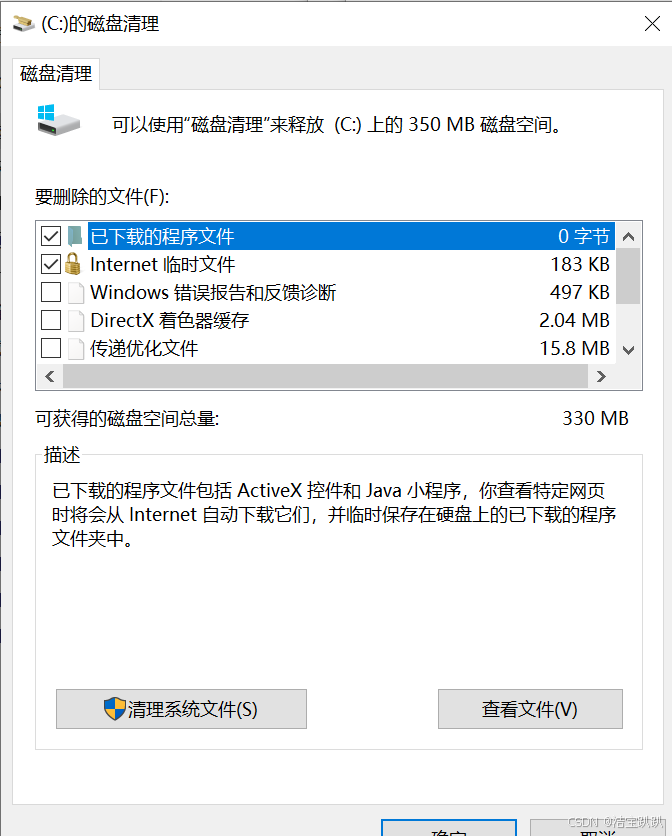角色表
创建人偶变形动画的更高级方法可以使用角色表来完成。角色表要求您使用角色的切割版本,将您的角色分成不同肢体/部分。这允许创建更复杂、更准确的动画,因为部分可以自由移动和重叠,而不会使图像失真。使用操控变形不一定能获得良好的结果,但它可能会产生很大的不同,具体取决您想要做什么。
确保将每个单独的身体和服装部分分离到单独的元素中,并将它们放在同一张图片上。尽量保持图像的分辨率尽可能小,并尽量保持图像上的透明/不可见空间量。例如,不要将所有肢体排成一排,而是将它们排成一个正方形。
这里是一个武士的角色表(您可以使用以下图像来学习或者自己制作一个角色表):

准备角色表
角色几何体
就像基于为切割角色的操控变形动画一样,我们必须完成与操控变形动画中相同的所有步骤。首先,我们必须确定对象的几何形状。

角色骨架
创建角色的骨骼时,请确保保持正确的骨骼顺序不变。例如,手臂和头部连接到上半身区域的骨骼,而帽子骨骼连接到头部骨骼,重复此操作,直到每个躯体部分都连接到其各自的相邻部分:

角色权重
使用角色表绘制角色的权重应该要容易的多。因为角色的区域现在应该明显分开。例如,您可以看到帽子和剑显然被涂成一种颜色,这在模型的原始版本中并不是很容易做到。您还可以看到我们是如何将一些元素划分到不同的区域。例如:绳索、斗篷和腿已分离到不同的骨骼中,以便创建更精确的动画:

跨权重混合
这种实现的缺点是,某些肢体甚至可能会感觉与相邻的肢体分离的太远。这可能会导致它们之间出现非常急剧的过渡。
我们通过将一个肢体的权重绘制到另一个肢体的连接区域来重新连接相关肢体,反之亦然。乍一听这可能有点令人困惑,但请看一下显示身体连接区域的红色箭头:

你可以看到如何将角色胸部的黄色绘制到双臂的连接部分的。作为回礼,在胸部的连接区域将手臂的颜色涂上了颜色。
这主要对身体部位和衣服有意义,它们在运动过程种会自然拉伸,因此您不必位每个肢体都这样做。
将角色表重新组合为参考姿势
在开始为角色制作动画之前,您需要将角色表重新组合您从中剪切出来的原始姿势。为此,请打开操控变形动画步骤概述,在列表底部,您将在“可选”部分找到一个名为“参考姿势”的按钮。

将角色的所有部分拖回其原始位置,以将角色模型重新组合到其原始状态。使用确认按钮保存您的参考姿势。此姿势将用作动画的起点,这就是为什么在实际为角色制作动画之前创建它很重要的原因。

利用参考叠加层,以便重新组装
在参考姿势设置种,您还可以导入引用叠加。这实质上只是您的角色在转换为角色表之前处于组装状态的图像。导入图像后,确保启用可见叠加层的选项并调整不透明度叠加层以提高可见性。您现在可以使用叠加层作为参考,了解如何以像素完美的方式重新组合您的角色。
为角色制作动画
现在,您可以像在入门教程种一样为角色制作动画。但是,动画可以更加准确,因为您可以对每个单独的身体部位进行更多的控制,因为它们现在基本上充当模型的单独层。
稍后编辑角色表
虽然建议您在开始动画过程之前完成角色表,但您仍然可以在以后扩展角色表。这将在之后的学习进行讲解。
每个人偶多个动画
您可以将多个动画应用于人偶变形角色和对象。与仅使用一个动画相比,这提供了一些优势,主要是您可以对不同的运动应用不同的计时。您可能已经注意到如何在一个动画中为所有身体部位制作动画。这在许多情况下看起来不错,但您可能希望角色移动某些身体部位的频率低于或高于其他部位。
例如,您可能为角色设置了一般的空闲姿势,并希望它们每30秒移动一次手臂。您无需构建一个包含所有这些片段的大型动画,只需使用多个较小的动画,Wallpaper Engine会将它们合并为一个动画。
当您创建了多个动画后,可以在操控变形动画对动画进行编辑,以便更好地对多个动画的整合进行调整。

比率越高,动画的速度越快;混合越高,动画就会更侧重于该动画的变现,为1则只应用该动画。

3D透视拉伸
通过操控变形动画,您还可以模拟2D图像的3D透视。
操控变形几何体设置
导航到操控变形中的"几何“步骤,并确保对在那里设置的参数感到满意。更改几何设置中的细分数和填充选项可能需要您重新执行以下一些步骤,因此在继续使用3D透视拉伸功能之前,请务必完成这些选项。
使用较高的细分值以便稍后对网格进行更精细的控制可能很诱人,但这可能会使深度绘制更加困难呢,并降级壁纸的整体性能。或者,尝试使用细分值0或1,然后点击网格以将细分切片点放置在稍后要挤出的位置。这将使您更好地控制网格,并使事情变得更简单,需要处理的几何体更少。
对基本几何图形设置感到满意后,在人偶变形的”几何图形“步骤中启用3D透视挤压。
绘制深度贴图
单击绘制深度按钮,在左侧调出深度绘制选项。选择其中一个绘制选项(增加、降低、扁平化和平滑),以升高或降低您正在绘制深度蒙版的任何给定位置的感知深度。获得好结果不需要非常准确,但如果您需要完美的精度,则可以导出深度图,在第三方图像编辑器中进行编辑,然后将其导入回Wallpaper Engine。

绘制深度蒙版时,按住Alt键并点击鼠标左键可以旋转模型,点击右键可以平移模型。这将使您能够了解对象稍后在动画中将具有什么类型的感知3D深度。
完成深度蒙版后,您可以微调挤压比例选项,以增加或减少3D效果的感知深度。
剔除选项仅在您打算在对象背面旋转时才有意义。如果将此选项设置为标准,则图层的背面将是透明的,而将其设置为没有剔除会将纹理镜像到背面。在绝大多数情况下,您可以忽略此选项,只有在动画期间将对象旋转180°以上时,此选项才有意义。

向动画添加3D透视效果
为了使3D凸出的效果可见,您必须为角度的X轴或Y轴设置动画。请记住,骨骼的顺序很重要,如果您希望角色的整个身体转动,最好将其添加到带有动画的第一个骨骼中。
提示
为Y轴设置动画将使移动显示为左/右,为X轴设置动画将使移动显示为向上/向下。
我们选择骨骼并隐藏除角度Y之外的所有属性。角度Y关键帧从值0开始,然后在几帧后过渡到-15,然后过渡到+15的角度,然后再次回旋到-15的角度。动画从它开始的地方结束,值为0。当然您可以自由选择在何时进行动画移动。

利用透视的替代方法
或者,除了实际为透视设置动画之外,您可能还会发现,只需要在图层底部的Miscellaneous部分中启用透视选项也很有用。这将始终启用3D拉伸,并且可能不太适合您的模型,但您可以尝试一下,看看它是否适用于您的特定情况。